总算解决了,记录一下方法:
1)在AE顶部导航,点击“编辑 > 模板 > 输出模块”
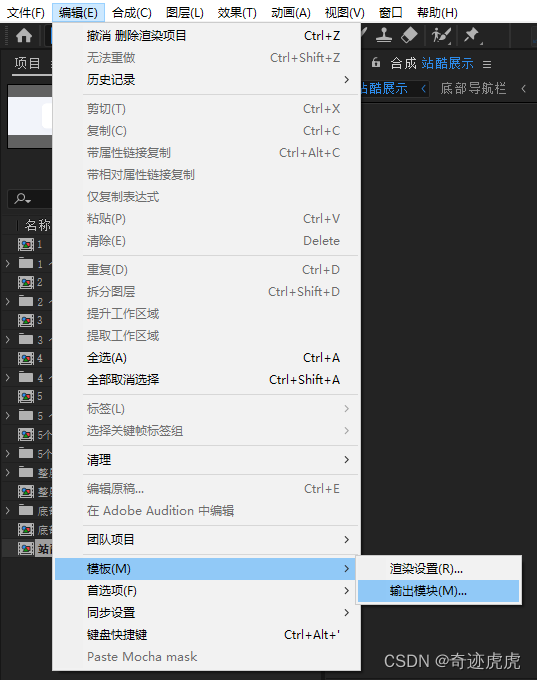
2)新建一个名为GifGun的输出模块,为后续GifGun引用做准备。(取名随意)
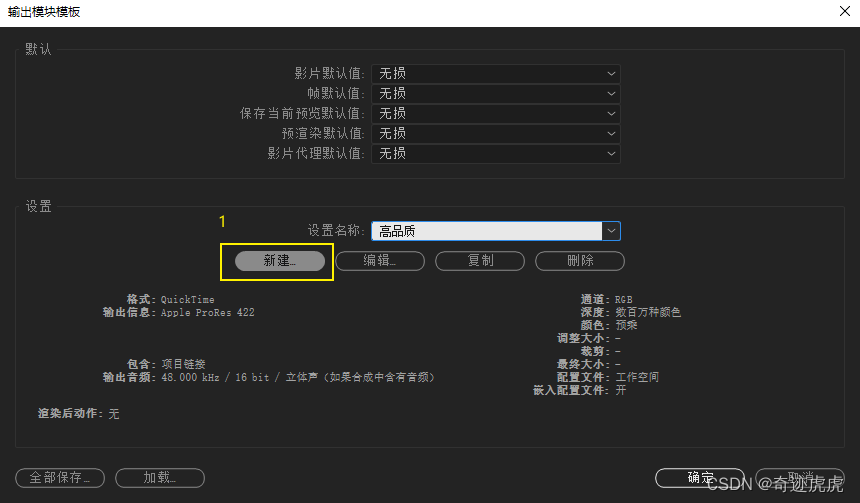
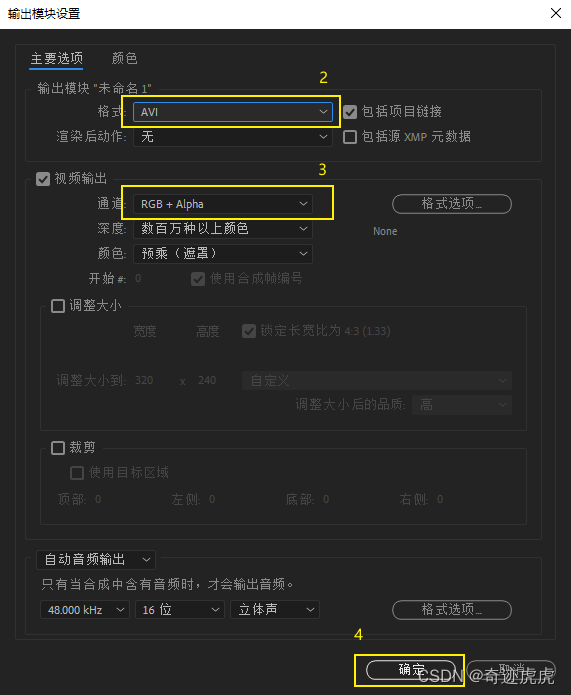
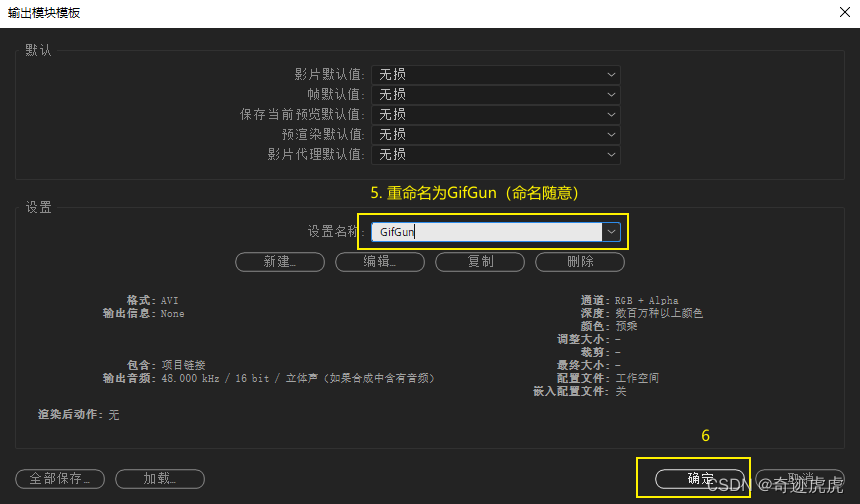
3)在AE顶部导航打开GifGun插件,点击“窗口 > 扩展 > GigGun”
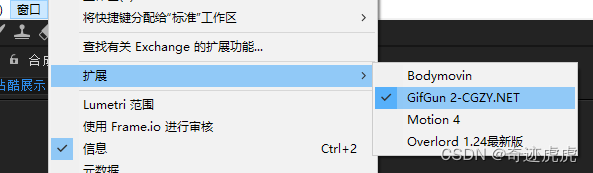
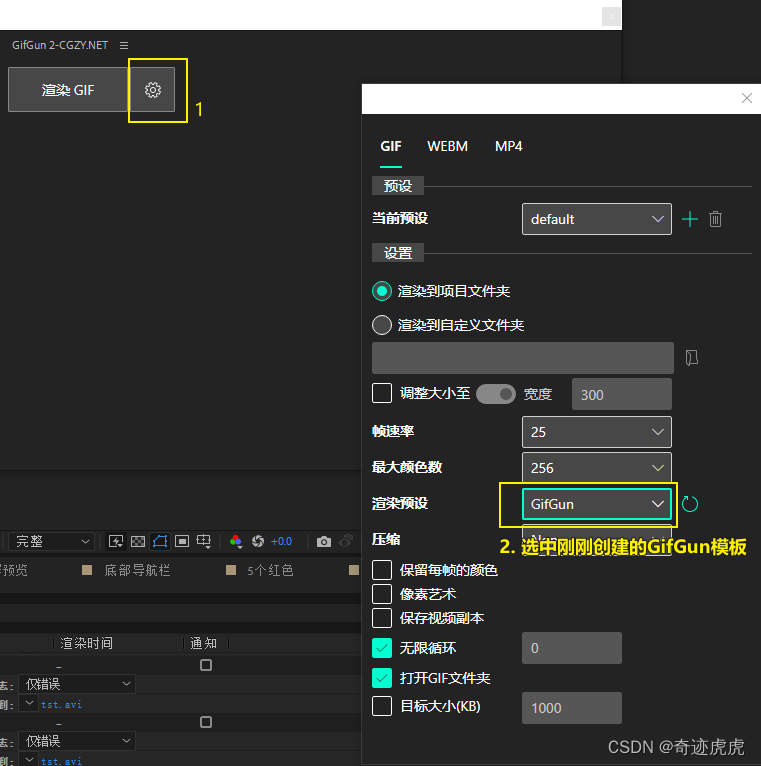
4)测试gif输出是否正常
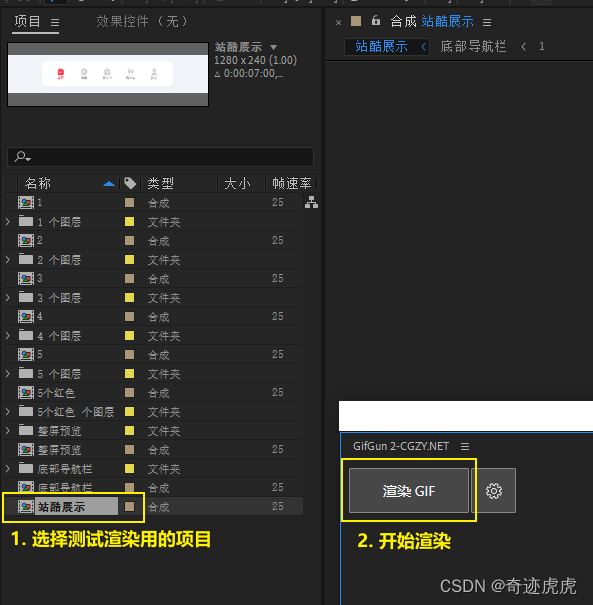

 本文介绍了如何在AdobeAfterEffects中创建并测试GifGun输出模块,包括设置输出模块、命名和激活GifGun插件的详细步骤。
本文介绍了如何在AdobeAfterEffects中创建并测试GifGun输出模块,包括设置输出模块、命名和激活GifGun插件的详细步骤。
总算解决了,记录一下方法:
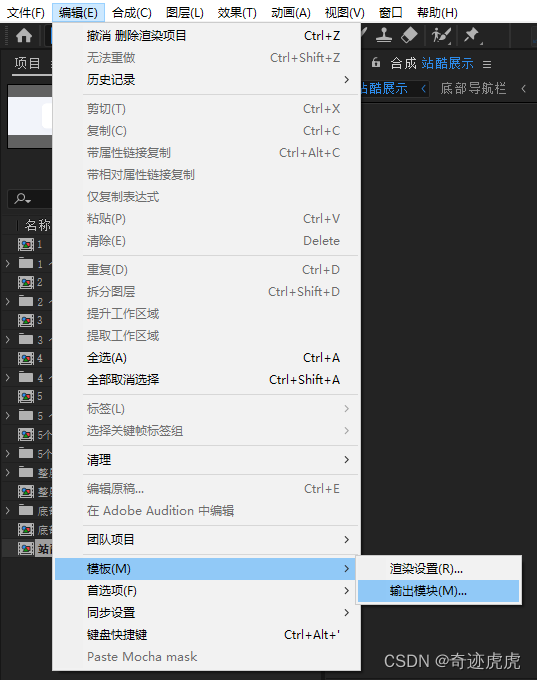
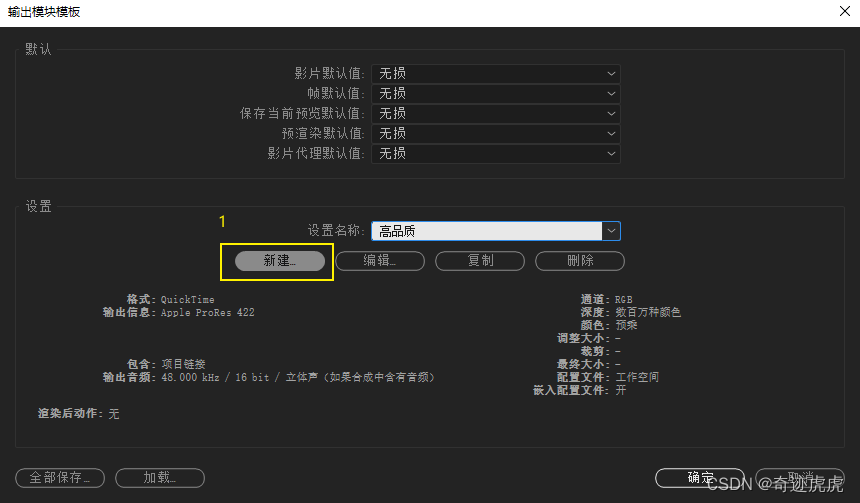
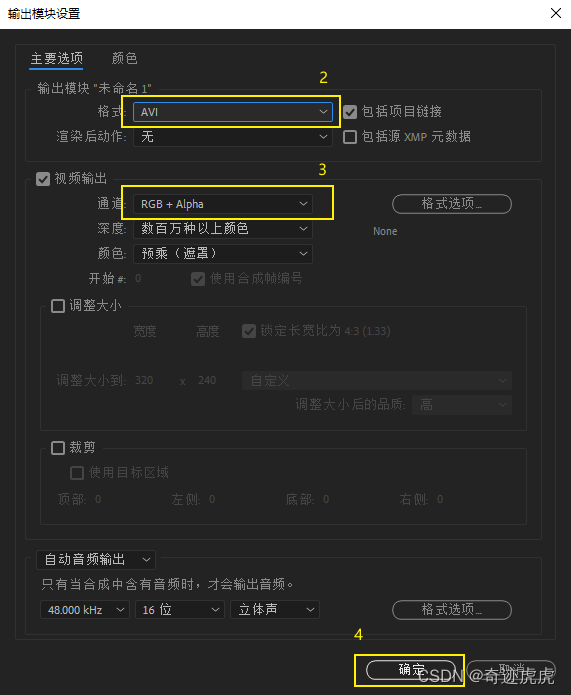
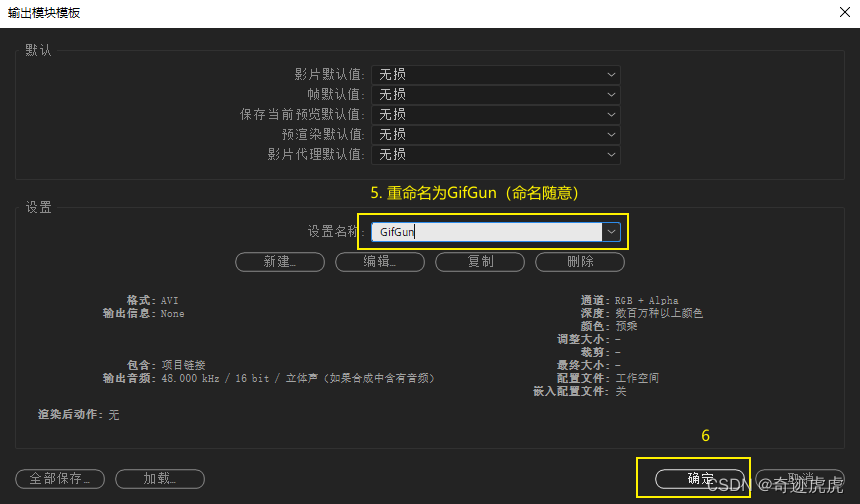
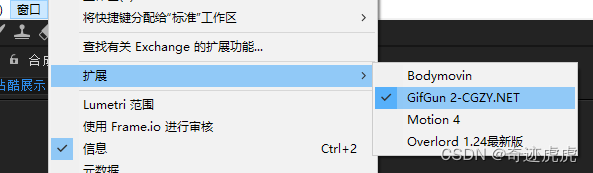
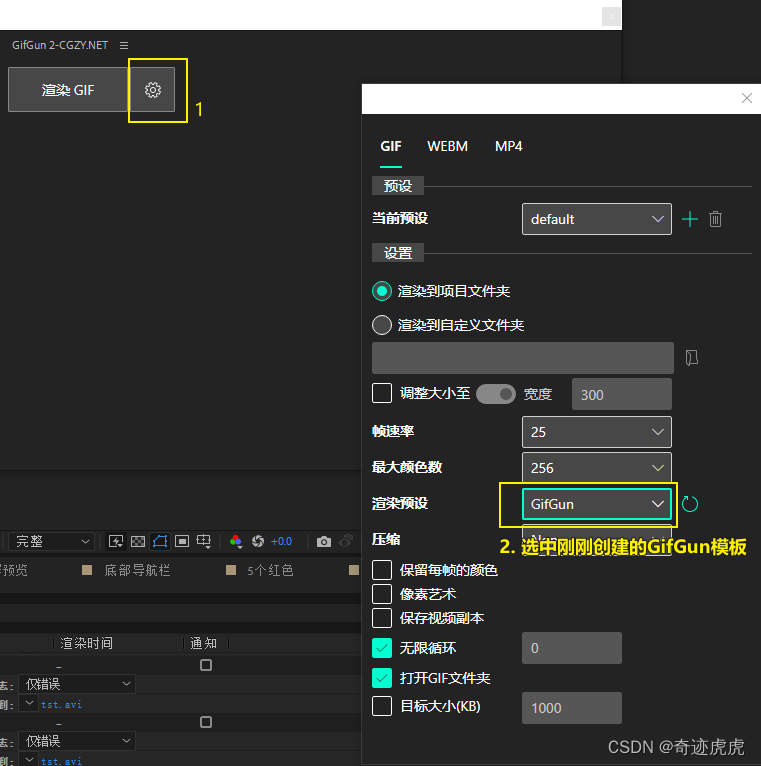
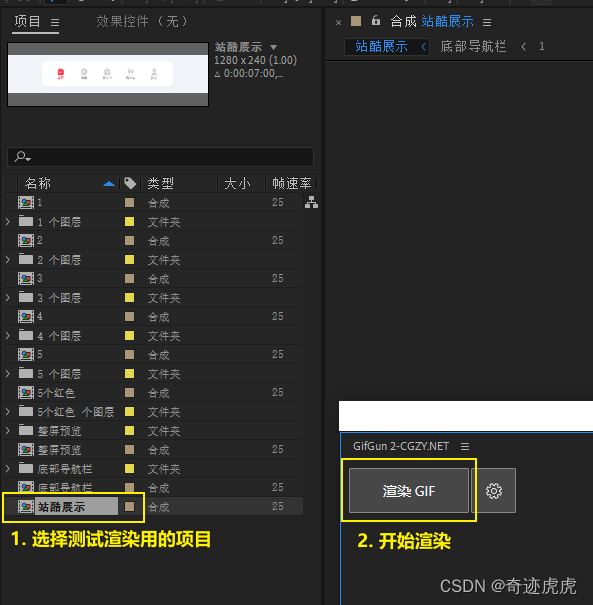

 1万+
1万+











 被折叠的 条评论
为什么被折叠?
被折叠的 条评论
为什么被折叠?


